许多用户在使用电脑时经常会遇到摄像头检测不到的问题,导致无法进行图像捕捉或视频通话。出现这种状况可能是由于系统设置中的隐私限制所致。为解决此问题,php小编草莓建议各位仔细阅读以下详细步骤,通过调整隐私选项,轻松解决摄像头检测不到的烦恼。
win10检测不到摄像头没有图像设备问题解析
方法一:启用win10系统相机摄像头功能
1、首先查看一下相机权限有没有开启。“win+i”快捷键打开设置窗口,这时候我们就可以看到隐私下方的相机了。

2、左侧栏找到相机,右侧我们就可以看到此设备的相机的访问权限已关闭,点击更改。
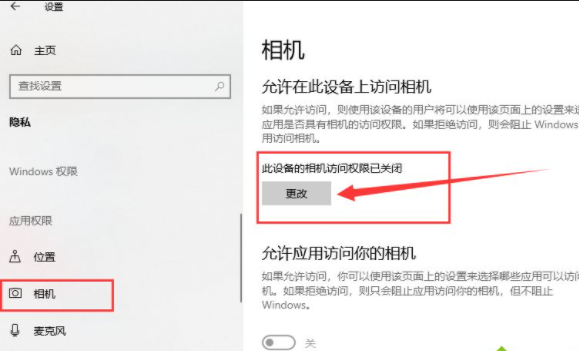
3、选择开启即可,下面就可以打开摄像头啦。

4、在小娜搜索框中输入相机,点击一下即可打开电脑摄像头。也可以右击,选择固定到开始屏幕或者任务栏哦。

方法二:安装摄像头驱动
1、因为我没安装摄像头,所以显示此界面。如果安装了摄像头还是不显示,最可能就是没有安装驱动。

2、右击此电脑,选择管理>>点击左侧的设备管理器>>展开图像设备>>右击设备名>>选择更新驱动程序软件。

3、选择自动搜索更新驱动程序,等待更新完成即可。

4、之后再打开相机就可以进行拍照了,点击上方的摄像机图标就可以进行录像啦。

以上就是win10检测不到摄像头没有图像设备怎么办的详细内容,更多请关注php中文网其它相关文章!

Windows激活工具是正版认证的激活工具,永久激活,一键解决windows许可证即将过期。可激活win7系统、win8.1系统、win10系统、win11系统。下载后先看完视频激活教程,再进行操作,100%激活成功。

Copyright 2014-2025 https://www.php.cn/ All Rights Reserved | php.cn | 湘ICP备2023035733号